Contenido
Inicio ” Windows 10 ” Cómo apagar o reiniciar urgentemente Windows 10, 8 o 7
Cómo apagar o reiniciar urgentemente Windows 10, 8 o 7
Ranvijay 29
RECOMENDADO: Haga clic aquí para corregir errores de Windows y mejorar el rendimiento del PC
Apagar o reiniciar urgentemente Windows 10, 8 o 7. – A menudo surgen situaciones en las que pensamos en apagar nuestro portátil o PCs urgentemente. Condiciones similares también son válidas para reiniciarlas. Llegó una situación como que tu ratón deja de funcionar, el portátil cuelga mucho, el navegador no funciona incluso después de reiniciarlo. En tales situaciones, necesitamos apagar nuestros PCs y luego reiniciarlos. También se encuentra a veces que sus ventanas no se cierran como lo hace normalmente. Hay varias opciones disponibles. Aquí discutiremos algunos de ellos.
En caso de que esté trabajando sin conexión, entonces no hay ningún problema para guardar los datos. Allí, usted puede simplemente enchufar el cable de alimentación. Sin embargo, en muchas situaciones, esta no es una buena opción. Lo que hacemos entonces se explica a continuación:
Recomendado: Cómo iniciar Chrome en el escritorio o en modo Windows 8
Apagar o reiniciar urgentemente Windows 10, 8 o 7
1.Ctrl+Alt+Del (Apagar)
Esta combinación es la más utilizada por el máximo número de usuarios para cualquier problema que les cause un poco de molestias. Presionando estas teclas en Keyboardactually, se abre la pantalla de bloqueo para usted. Aquí, en la pantalla de bloqueo, puede seleccionar manualmente entre cerrar, apagar u otras opciones como cerrar cualquier navegador o aplicación que se esté ejecutando en su pantalla y que no esté siendo cerrada o colgada. Presionando Ctrl+Alt+Supr se abrirá la captura de pantalla que se muestra a continuación:
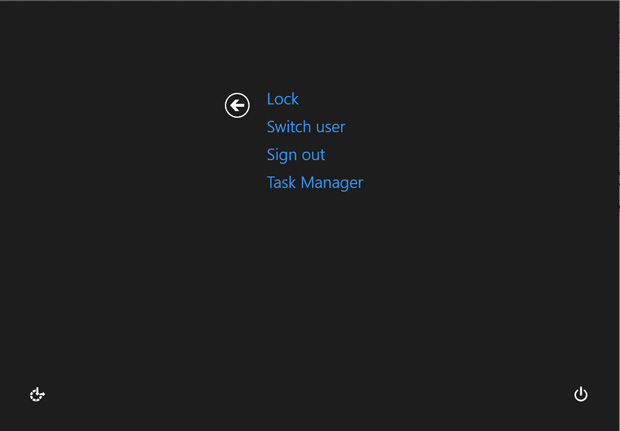
>Aquí>
2. Alt+f4 (Apagado) en Windows 10, 8.1, 7
Esta llave es una combinación mortal. Cierra la pantalla en la que se pulsan estas dos teclas simultáneamente. Para apagar su PC, sólo tiene que pulsar esta combinación en la pantalla y se abrirá un cuadro de diálogo que se muestra a continuación:
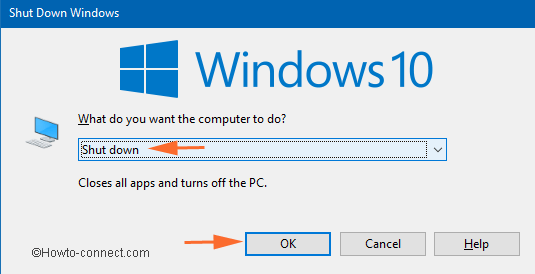
>Aquí,>OK
para apagar su PC.3.Ctrl+Alt+Del (Reiniciar)
Esta combinación también se puede utilizar inicialmente para mostrar la pantalla de información de inicio de sesión. Presionando estas teclas se le mostrará la pantalla de bloqueo, todo lo que tiene que hacer es iniciar sesión con su nombre de usuario y contraseña para entrar en su sistema.
Nota :
- Haga clic en Aceptar para reiniciar urgentemente. Cualquier dato no guardado se perderá. Usar esto sólo como último recurso
- Utilice esta opción de reinicio con cuidado, ya que Windows no le dará ninguna advertencia previa en caso de que haya algunos problemas
- Cualquier dato no guardado se perdería en este caso.
.
Conclusión
Toda esta información para apagar o reiniciar urgentemente Windows 10 es muy conocida por muchas personas. Lo más importante es cómo pueden utilizar esta información en la vida cotidiana.
Debe leer:
Consejos de Windows 8.1 – Mostrar más aplicaciones en la pantalla de todas las aplicaciones
RECOMENDADO: Haga clic aquí para corregir errores de Windows





